Dieser Artikel enthält eine Schritt-für-Schritt-Anleitung zur Installation des Realtek Audio Driver unter Windows 11.
Wie lade ich den Realtek Audio-Treiber unter Windows 11 herunter und installiere ihn?
Realtek Audio Driver sorgt dafür reibungsloses Funktionieren von Audiogeräten . In den meisten Fällen ist der Audiotreiber standardmäßig unter Windows installiert. Wenn jedoch eine Fehlfunktion oder ein Fehler vorliegt, Wir können diesen Treiber auch manuell installieren .
Realtek bietet eine große Auswahl an Audiotreibern. Welcher für Ihr System geeignet ist, hängt von der Architektur des Systems und dem Hersteller des Motherboards ab. Realtek stellt weiterhin aktualisierte und aktuelle Treiberversionen zur Verfügung komprimiertes und ausführbares Format .
Nachfolgend finden Sie die praktische Schritt-für-Schritt-Anleitung für die einfache Installation des Realtek Audio Driver:
Schritt 1: Besuchen Sie die offizielle Website
Um den Realtek Audio-Treiber herunterzuladen, besuchen Sie deren offizielle Website . Scrollen Sie nach unten zu „ Herunterladen ” Abschnitt . Laden Sie die Datei basierend auf der Architektur Ihres Systems herunter. Hier haben wir eine 64-Bit-EXE-Datei heruntergeladen. Dadurch wird der Download der Datei gestartet:
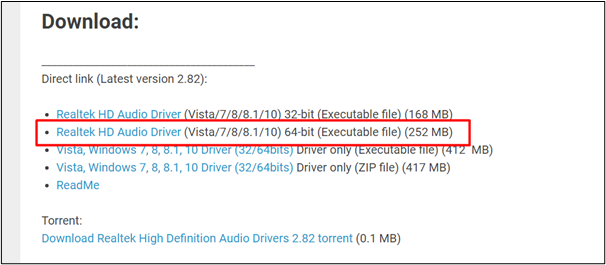
Notiz : Um die Architektur Ihres Systems zu bestimmen, gehen Sie zu „ Dieser PC“. Rechtsklick und wähle ' Eigenschaften ” aus dem Menü:
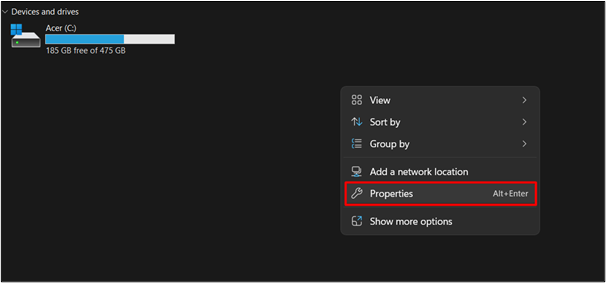
Hier, im Systemtyp, der Architektur Ihres Systems wird erwähnt:
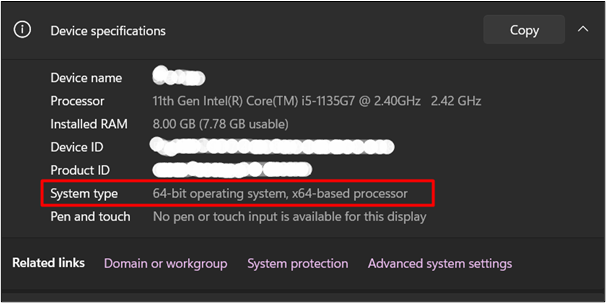
Schritt 2: Führen Sie das Installationsprogramm aus
Öffne das Laden Sie die heruntergeladene Datei herunter und führen Sie sie aus . Dadurch wird der Treiber auf Ihrem Windows installiert:
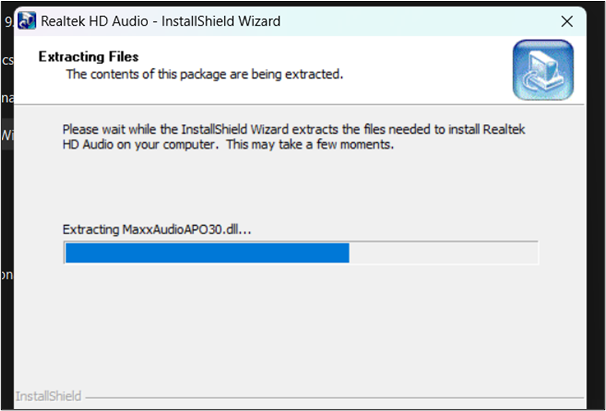
Schritt 3: Tippen Sie auf die Schaltfläche „Weiter“.
Daraufhin wird ein Dialogfeld angezeigt. Drücke den ' Nächste ' Taste:
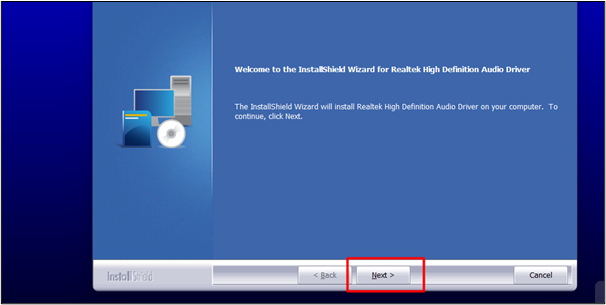
Schritt 4: Installieren des Treibers
Nach dem Klicken auf „ Nächste Klicken Sie auf die Schaltfläche. Der Treiber beginnt automatisch mit der Installation auf Ihrem System. Das wird einige Zeit dauern:
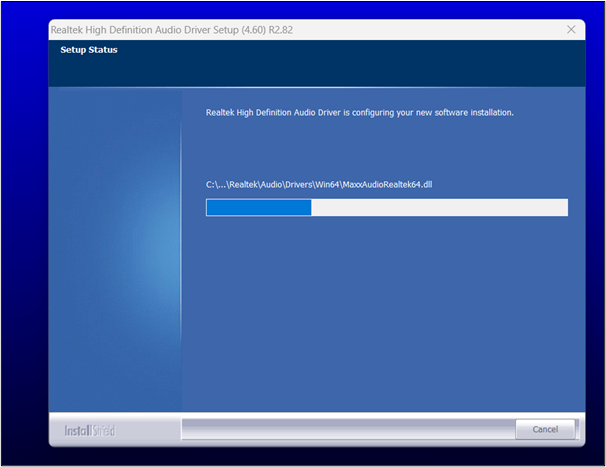
Schritt 5: Pakete installieren
Nach der Installation wird es einige Zeit dauern, alle erforderlichen Pakete zu installieren:
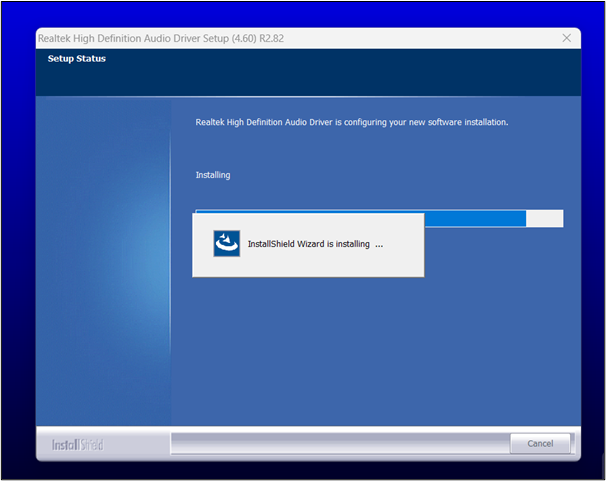
Schritt 6: Starten Sie den Computer neu
Nach der Installation der Treiber und Pakete ist ein Neustart des Systems erforderlich. Wählen ' Ja, ich möchte meinen Computer jetzt neu starten ” aus den unten genannten Optionen:
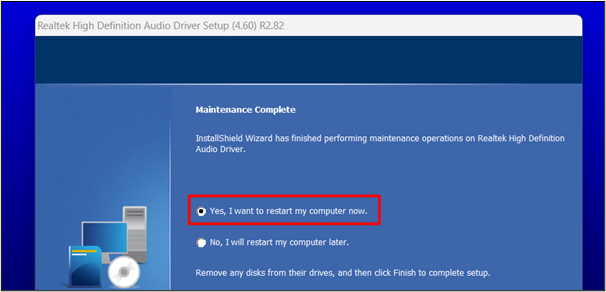
Schritt 7: Geräte-Manager
Geben Sie im Startmenü „ Gerätemanager ” in der Suchleiste und öffnen Sie es:
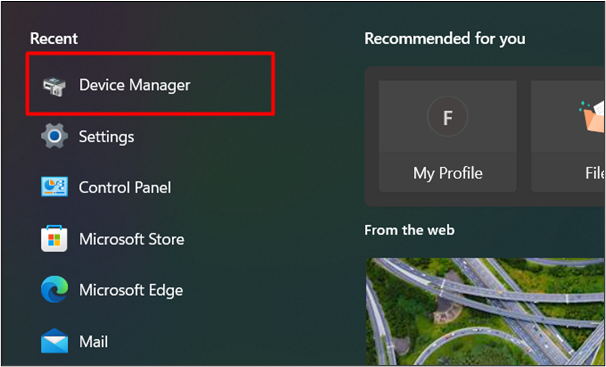
Schritt 8: Toneinstellungen
Klicken Sie im Gerätemanager auf „ Sound-, Video- und Gamecontroller ' Möglichkeit:
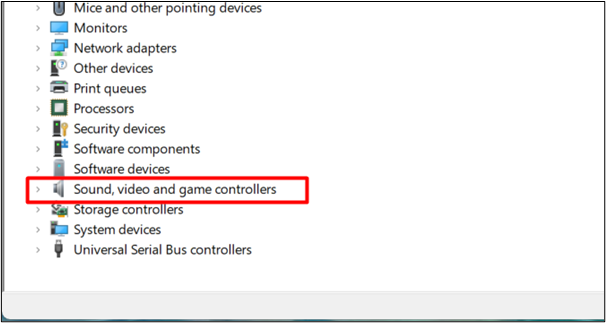
Hier wird Realtek(R) Audio erwähnt überprüft die erfolgreiche Installation des Treibers auf Ihrem System:

Bonus-Tipp: Wie deinstalliere ich den Realtek Audio-Treiber unter Windows 11?
Aufgrund einer Fehlfunktion oder eines Fehlers können wir Realtek Audio Driver auch durch Öffnen der Steuerung deinstallieren Panel aus dem Startmenü . Klicke auf ' Ein Programm deinstallieren ' aus ' Programme ”:
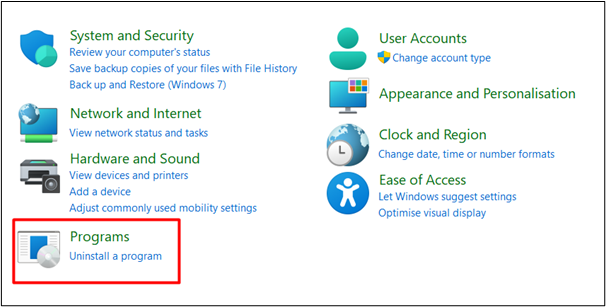
Suchen Sie den Realtek Audio-Treiber und klicken Sie auf „ Deinstallieren ' Taste. Dadurch wird der Realtek-Treiber deinstalliert:
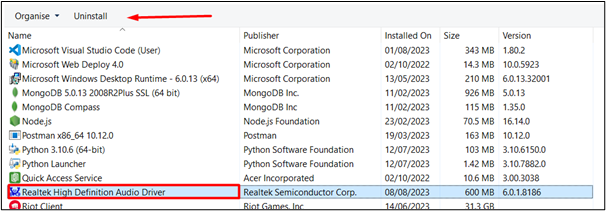
Das ist alles aus dem Leitfaden.
Abschluss
Der Realtek Audio Driver kann von der offiziellen Website heruntergeladen und dann vom Installationsprogramm ausgeführt werden, gefolgt von einem Neustart des Systems, um alle erforderlichen Änderungen zu speichern. Realtek ist einer der zuverlässigsten Treiberhersteller und seine Treiber sind mit Windows vorinstalliert. Dieser Artikel bietet eine umfassende Anleitung zur Installation des Realtek Audio Driver unter Windows 11.